win7双屏如何设置不同壁纸_win7设置双屏显示不同壁纸的方法
很多用户在使用win764位旗舰版系统工作时都会用到双屏功能,那win7双屏如何设置不同壁纸呢?有些网友想要自己的电脑个性化一点,就想要设置不同壁纸,可是不知道怎么操作,没关系,下面小编就来为大家分享win7设置双屏显示不同壁纸的方法。
具体方法如下:
1、在桌面右击,选择“个性化”。

2、点击“桌面背景”,点击图片右边的“浏览”。
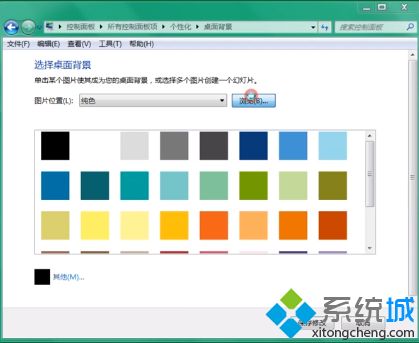
3、找到下载双屏壁纸的位置,点击“确定”。
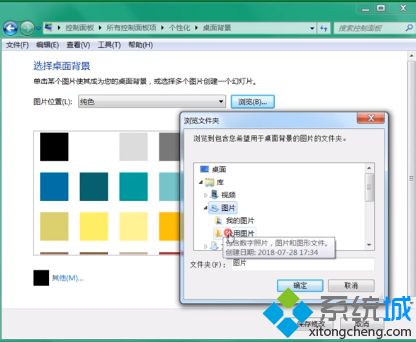
4、然后,找到你下载的壁纸,点击“保存修改”就可以了。
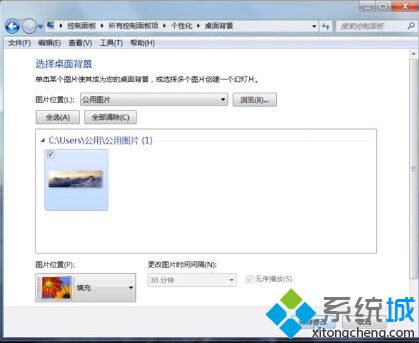
上面就是关于win7设置双屏显示不同壁纸的方法啦,有同样需要设置的用户可以按照上面的步骤来操作哦。
相关教程:电脑双屏壁纸设置双显示器 不同壁纸设置的壁纸在哪电脑如何设置分屏显示我告诉你msdn版权声明:以上内容作者已申请原创保护,未经允许不得转载,侵权必究!授权事宜、对本内容有异议或投诉,敬请联系网站管理员,我们将尽快回复您,谢谢合作!











